苹果商店如何更新APP
2024-12-28 13:28:59来源:hsysdianji编辑:佚名
在苹果设备上更新app是一个简单且重要的过程,可以确保应用程序的安全性、性能和功能的最新状态。以下是关于如何在苹果商店更新app的详细指南,涵盖多个维度,帮助用户更好地管理应用程序。
一、手动更新app
1. 打开apple store:
首先,在iphone或ipad上找到并点击apple store(也称为app store)图标。这个图标通常是一个带有白色购物袋的蓝色背景图标。
2. 进入更新页面:
在apple store的底部菜单中,点击“今日”(today)或“搜索”(search),然后点击右上角的个人头像图标以进入账户页面。
3. 查看可用更新:
在账户页面中,向下滚动找到“可用更新”部分。这里会列出所有待更新的应用程序。
4. 选择并更新app:
找到你想要更新的应用程序,点击其旁边的“更新”按钮。你也可以点击页面顶部的“全部更新”按钮,一次性更新所有待更新的应用程序。
5. 输入apple id验证信息:
在某些情况下,系统可能会要求你输入apple id密码或使用touch id/face id进行身份验证。
6. 等待更新完成:
更新过程会根据应用的大小和网络速度有所不同。你可以在主屏幕上查看更新进度,更新完成后,应用会自动更新到最新版本。
二、设置自动更新app
为了方便,用户可以设置自动更新功能,让设备在有新的更新时自动下载和安装。
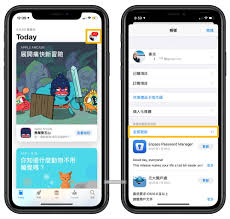
1. 打开设置应用:
在iphone或ipad上,找到并打开“设置”应用。
2. 进入itunes与app store:
在“设置”中,向下滑动找到并点击“itunes与app store”选项。
3. 启用自动下载:
在“itunes与app store”页面中,你会看到“自动下载”部分。开启“应用更新”选项,这样系统会自动下载并安装应用更新。
4. 选择数据下载设置:
你还可以选择在使用移动数据时是否允许自动下载更新,确保根据个人需求设置。
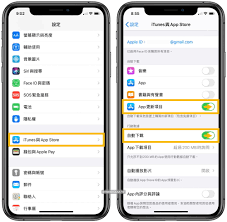
三、更新注意事项
在更新应用程序时,用户应注意以下几点,以确保更新过程顺利:
1. 检查存储空间:
更新应用程序需要一定的存储空间,用户应在更新之前检查设备的存储空间是否足够。
2. 保持网络连接:
更新应用程序需要稳定的网络连接,用户应确保在wi-fi或蜂窝数据下进行更新,以避免中断。
3. 备份数据:
在进行重要更新前,建议用户备份重要数据,以防万一。
4. 关注更新内容:
在apple store中,用户可以查看每个应用的更新内容,了解新功能和修复的bug。
5. 定期检查应用状态:
尽管启用了自动更新,用户仍然可以定期检查应用程序的状态,确保其正常运行。
四、处理更新问题
有时候,用户可能会遇到更新失败或更新卡在某一步的问题。以下是一些常见的解决方法:
1. 检查网络连接:
确保设备连接到稳定的wi-fi或移动数据网络。
2. 重新启动设备:
有时简单的重启可以解决很多问题。
3. 检查存储空间:
确保设备有足够的存储空间来进行更新。
4. 重新登录apple store:
退出apple store账户,然后重新登录。
5. 手动更新:
如果自动更新失败,可以尝试手动更新应用程序。
通过以上步骤,用户可以轻松地在苹果商店更新app,确保应用程序始终保持最新版本,享受最佳的使用体验。









